안녕하세요. 오늘은 '카카오톡 최신버전 업데이트 방법'에 대해 알아보도록 하겠습니다. 카카오톡(kakaotalk) 버전이 낮아, 어떠한 기능이 안되시거나, 호환성 문제로 버전을 업데이트 시켜야 하거나 등등의 이유로 업데이트를 찾으시는 분들이 있으실겁니다. 업데이트는 간단하게 할 수 있으며, 버전 확인도 동시에 가능합니다. 자세한 부분에 대해서는 아래 정리되어 있으니 궁금하셨던 분들은 천천히 참고해 보시길 바랍니다.
카카오톡 최신버전 업데이트 방법
1. 우선 카카오톡을 실행시켜주신 다음, 오른쪽 하단의 [쩜쩜쩜] 메뉴를 눌러줍니다.

2. 이어서 오른쪽 상단의 설정 메뉴를 선택해줍니다.

3. '설정' 페이지로 오신 분들은 [앱 관리] 메뉴를 눌러줍니다.

4. '앱 관리' 페이지로 이동한 화면이며, 자신의 버전 정보를 볼 수 있습니다.
현재는 최신버전이라 업데이트 내역이 나오지 않지만, 구 버전일 경우 업데이트 표시를 볼 수 있습니다. 표시가 나오시는 분들은 업데이트를 눌러 간단히 진행해주시면 되겠습니다.
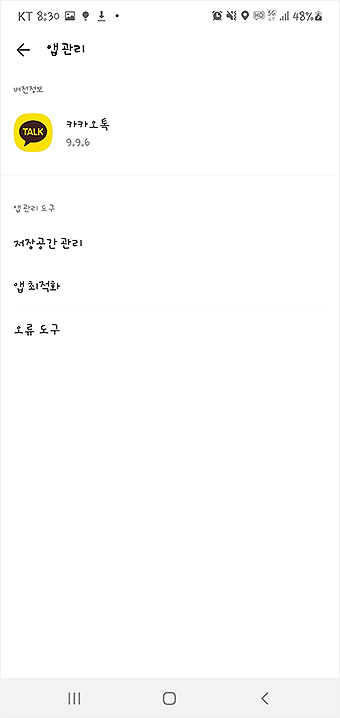
5. 업데이트를 수시로 확인하기 번거로우신 분들은 자동 업데이트로 설정을 할 수 있습니다.
구글 플레이 혹은 앱스토어로 접속을 해주신 후 > '카카오톡'을 검색해주세요. 카카오톡 페이지로 들어오신 분들은 [열기]를 눌러주시면 되겠습니다.

6. [열기]를 통해 카카오톡 페이지로 넘어오셨다면, 상단 오른쪽의 [쩜쩜쩜] 메뉴를 눌러줍니다.
메뉴를 누르게 되면 간단한 메뉴들이 펼쳐지게 되며, 그 중의 [자동 업데이트 사용]을 눌러주시면 됩니다. 말 그대로 자동으로 업데이트를 할 수 있게 설정해두는 기능이며, 수시로 업데이트가 번거로울 시 이용해 주시면 되겠습니다.
*최신 버전이 아닐시에 [열기] 버튼이 [업데이트] 버튼으로 보이게 됩니다. 마찬가지로 이 페이지에서도 카카오톡 최신버전 업데이트가 가능합니다.

이상으로 '카카오톡 최신버전 업데이트하는 방법'에 대한 안내였으며, 필요로 하신 분들은 참고해서 봐주시면 되겠습니다. 어렵지 않게 최신버전 확인 및 업데이트가 가능하며, 순서대로만 따라해보시면 될 것 같습니다.
궁금할 수도 있는 내용 :
Q. '카카오톡 최신버전 업데이트'해야 하는 '이유'는 뭔가요?
모든 앱이나 프로그램도 동일하겠지만, 최신버전으로 업데이트를 안할 시 오류나 버그가 수정이 안되어 있으며, 최신 기능도 사용할 수 없게 됩니다. 이용하실 때 불편함이 있을 수 있기 때문에, 최신버전으로 업데이트 하시는 걸 추천 드립니다.
Q. 'PC 카카오톡'에서는 최신버전 확인 및 업데이트를 어떻게하나요?
PC 카카오톡도 마찬가지로 버전이 존재하며, 업데이트를 할 수 있습니다. pc 카카오톡 실행 > 왼쪽 하단의 설정 클릭 > 설정 페이지에서 [정보] 메뉴 클릭 > [업데이트]를 눌러주시면 됩니다. *또한, 업데이트 히스토리나 버전 정보도 살펴볼 수 있는 페이지입니다.
Q. 오류로 인해 카카오톡 최신 버전 업데이트가 되지 않습니다..
이런 경우에는 여러 가지 원인이 있을 수 있으며, 가장 빠른 방법을 앱을 재설치해보시는게 좋습니다. 또는 고객센터 문의를 통해 해결 방법을 찾을 수 있으며, 시간이 조금은 소요될 수 있습니다.
카카오톡 관련 글 :
- 카카오톡 친구 삭제, 차단 및 친구 삭제 복구 방법
- 카카오톡 단톡방 만드는 방법 (카톡 단체방 만들기, 단톡방 초대 방법)
- 카카오톡 다크모드 설정하는 방법 (pc, 모바일)
- 카카오톡 계정 찾기 및 비밀번호 재설정 방법
- 카카오톡 아이디 검색 허용 설정 방법 (pc, 모바일)
- 카카오톡 생일 변경하는 방법
- 카카오톡 pc버전 설치, 다운로드 방법
'IT 정보 > 모바일' 카테고리의 다른 글
| 아이폰 자동밝기 끄기, 켜기 (화면조절 설정하는 방법) (0) | 2022.10.14 |
|---|---|
| 카카오톡 채널 추가 방법 (모바일, pc) (0) | 2022.10.13 |
| 카카오톡 친구 삭제, 차단 및 친구 삭제 복구 방법 (0) | 2022.10.11 |
| 인스타그램 계정 비공개, 공개 설정하는 방법 (0) | 2022.10.11 |
| 카카오톡 단톡방 만드는 방법 (카톡 단체방 만들기, 단톡방 초대 방법) (0) | 2022.10.11 |




댓글